TL;DR
這篇文章將會帶領你在 Obsidian 創建筆記,並介紹編輯模式與閱讀模式的切換方法。
同時涵蓋如何在 Obsidian 中建立筆記間的連結,並透過視覺化的互動介面查看筆記間的關係。
最後,文章提供了一些練習建議,讓你能實際操作並強化學習成果。
(前情提要 : Obsidian 入坑指南 #3 : 初學者必須知道的事)
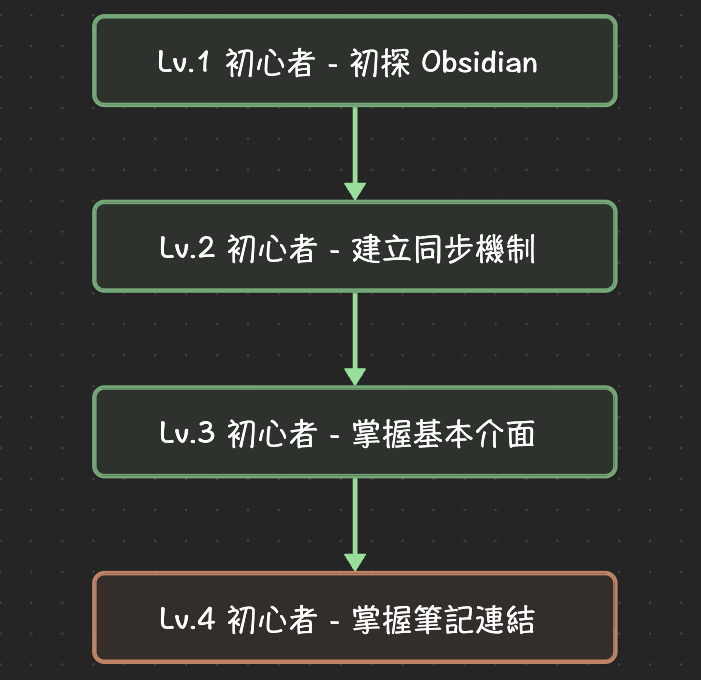
踏上筆記的旅程
在前一則筆記:Obsidian 入坑指南 #3 - 初學者必須知道的事中,介紹了 Obsidian 的基本介面,現在讓我們正式開始在 Obsidian 上寫點東西吧!
透過 Markdown 語法撰寫筆記
在 Obsidian 中,所有內容都是透過 Markdown 語法撰寫,該語法的特色就是透過簡單、直覺的方式,快速定義不同樣式的文字,用極高的效率完成筆記。
如果對於 Markdown 語法不熟悉的讀者,可以在 Google 搜尋入門教學,目前許多主流的知識協作、管理工具如 HackMD, Notion…也多以 Markdown 語法定義內容的格式。
如果我真的不想學 Markdown 怎麼辦?
如果不學 Markdown,是不是就無法使用 Obsidian 了呢?
當然不是,如果不學 Markdown,仍然可以使用 Obsidian,只是在調整文字格式時,會較不方便,但這是有替代方案可以解決的。
在接下來的文章中,我們會介紹到 Obsidian 獨特的 “Plugin” 功能,如同旅途中的各種「裝備」,提供使用者截然不同的協助,陪伴我們度過重重難關。
舉例來說,我們可以透過 Obsidian Editing Toolbar 獲得透過選單調整文字格式的能力:
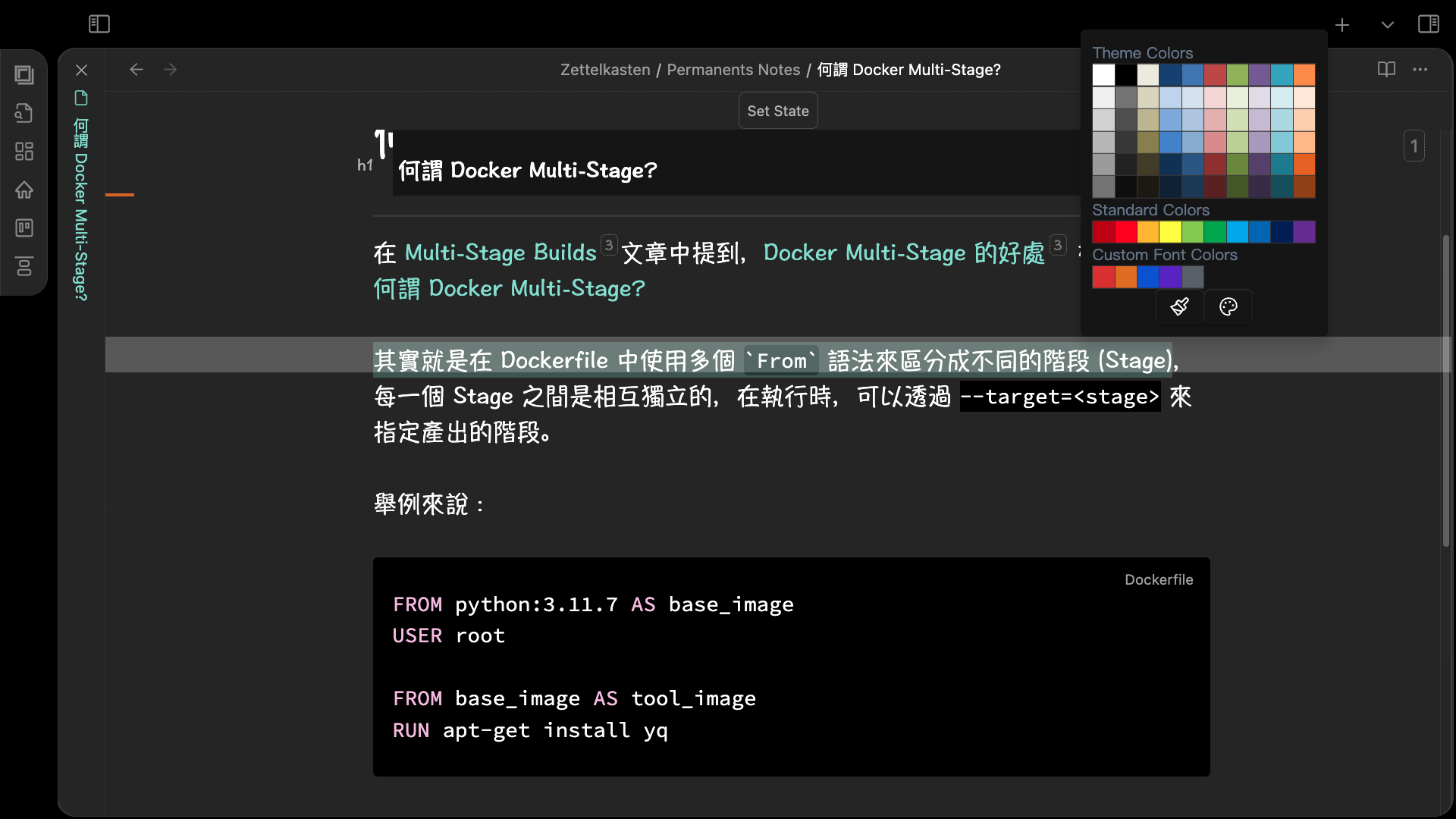
如此一來,透過 Plugin 的協助,就算不使用 Markdown,我們還是能創造出多樣化的筆記內容!
受限於篇幅關係,如何使用 Plugin,讓我們留待後續文章分享。
編輯 / 閱讀模式
在 Obsidian 中,在造訪筆記時,有兩種不同的模式:編輯 & 閱讀模式。
當我們開啟一則筆記時,可以在畫面的右上角找到切換的按鈕 (如下圖紅圈處) :
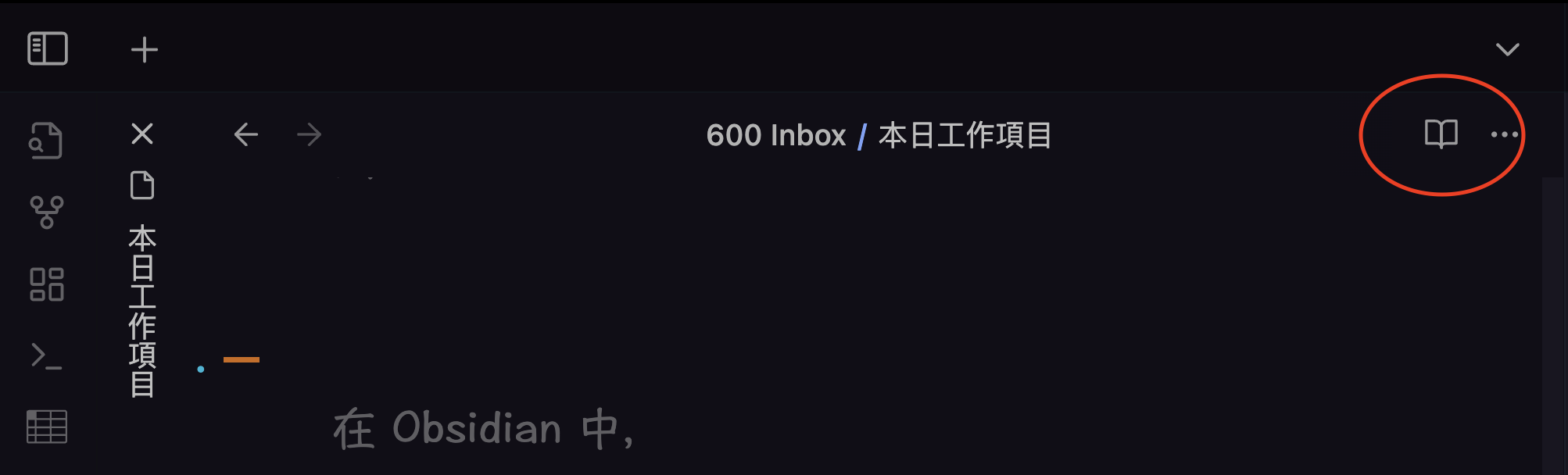
在編輯模式時,你填寫的筆記內容會以 Markdown 格式呈現,但當你切換成閱讀模式時,則會以「格式化」後的內容呈現,讓我們來看看實際的差異吧!
編輯模式 - 將會呈現 Markdown 語法:
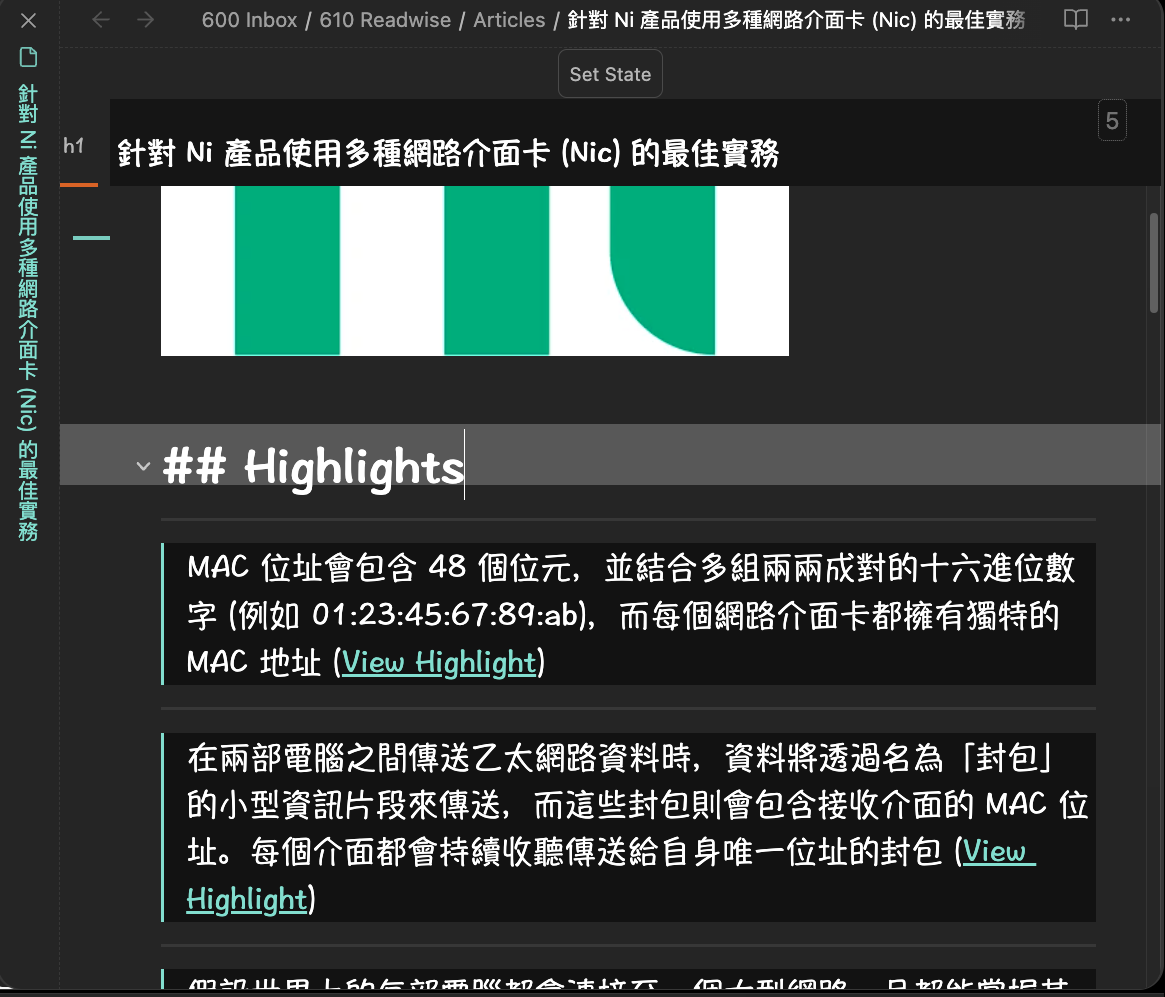
閱讀模式 - 將會呈現渲染後的文字內容:
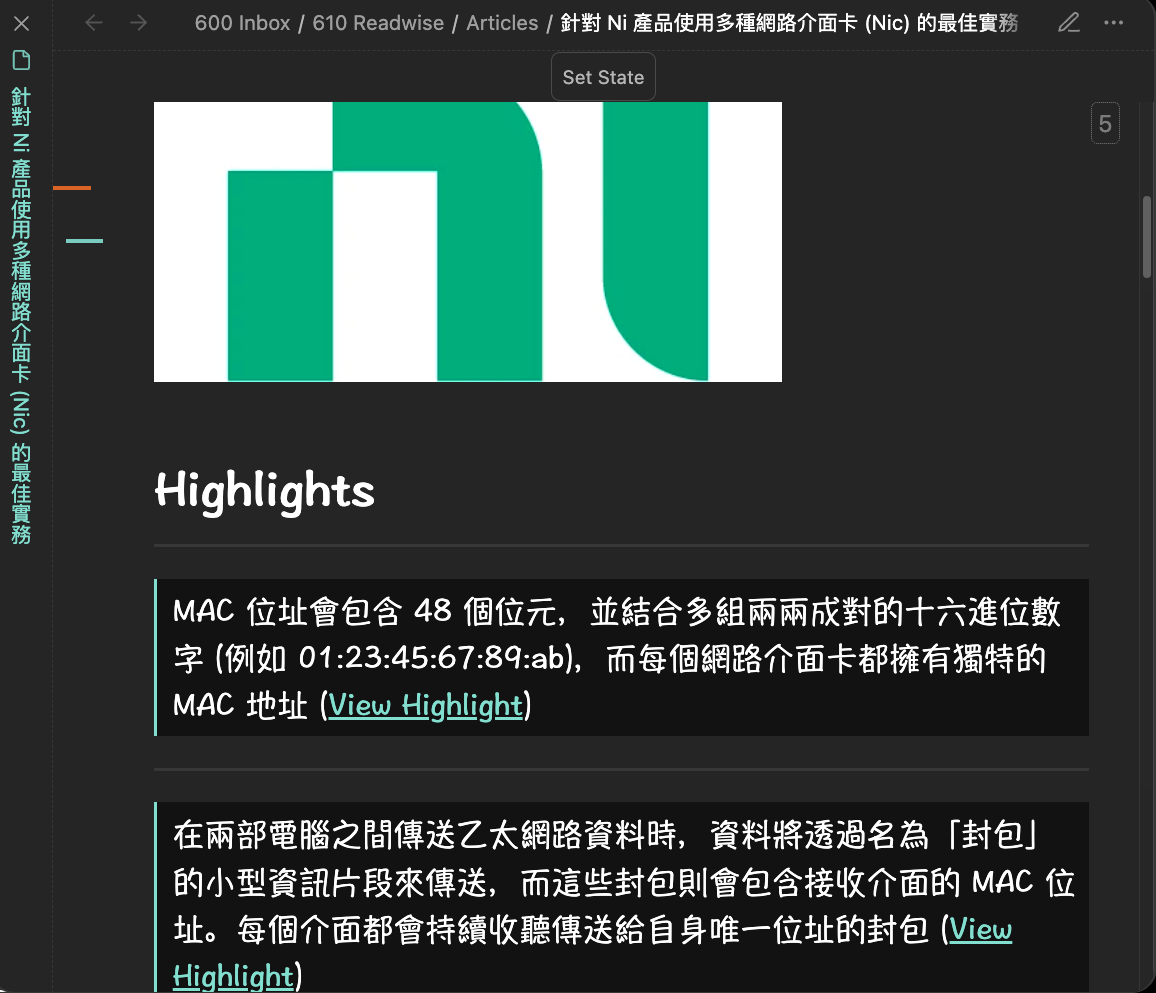
小技巧:設定預設模式
在「設定」中,我們可以調整「開啟筆記時的預設模式」。
如果每次開啟筆記時,都是以新增內容居多,例如大學生透過 Obsidian 管理課堂筆記,通常點開就是要輸入內容,那會很適合選擇「編輯模式」作為預設模式。
反之,如果開啟筆記時,通常是要「瀏覽素材」、「尋找靈感」,而不是直接開始寫作,則建議以「閱讀模式」作為預設模式。
設定方式可參照下圖 :
左下角 Setting → Editor → Default view for new tabs → 選擇 Reading view (閱讀模式) / Editing view (編輯模式)
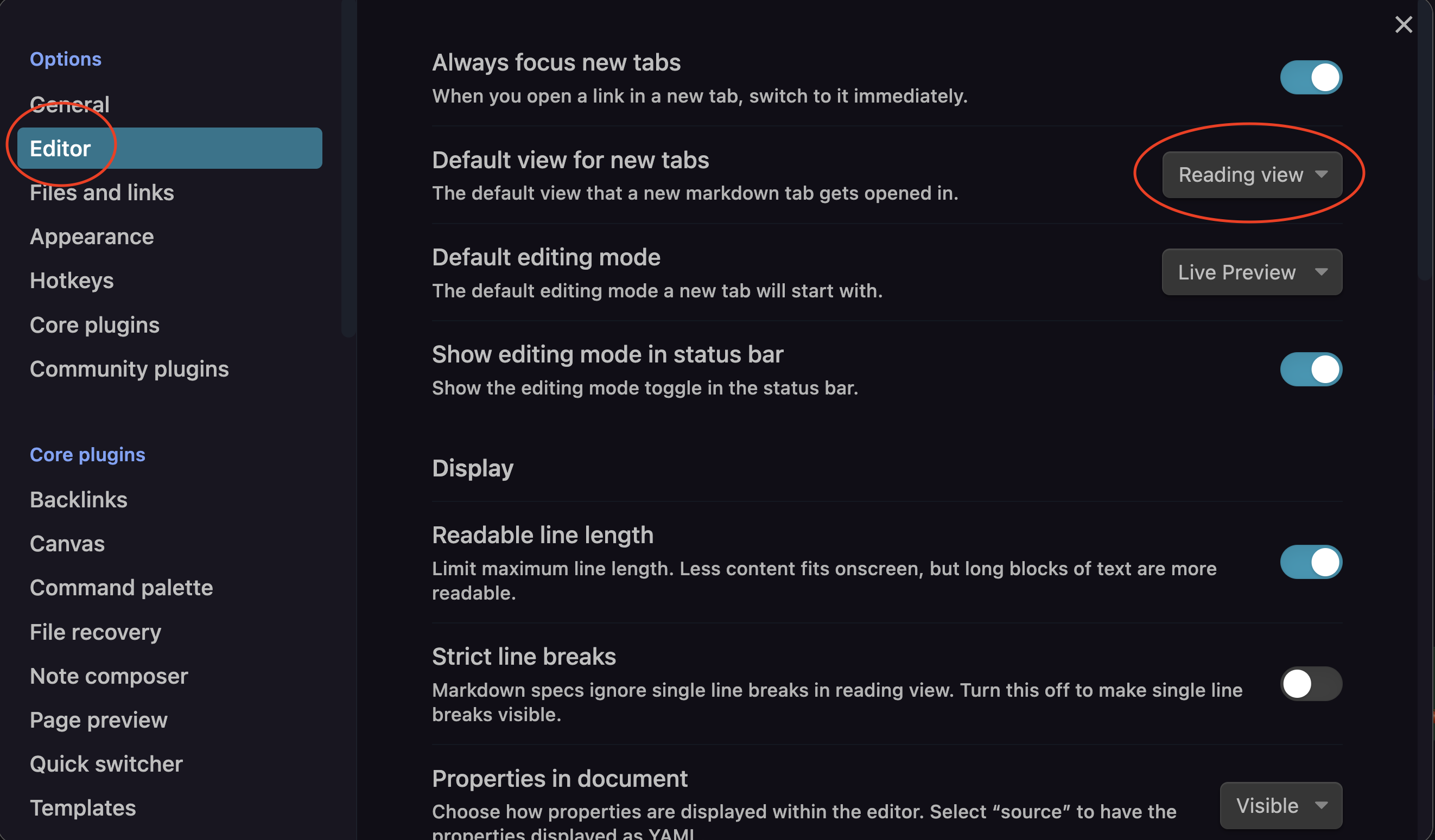
筆記間的連結
在最高效思考筆記術 - 卡片盒筆記這本書上市後,卡片盒筆記法越來越熱門,這也意味著:筆記者開始更重視「筆記之間的關聯性」。
而「建立筆記之間的連結」,正是 Obsidian 主打的功能之一!
建立連結
要建立連結時,只需要在筆記中以 [[筆記標題]] 的形式標注即可,當我們輸入 [[]] 符號時,Obsidian 會自動跳出搜尋框,可以在其中輸入內容 :
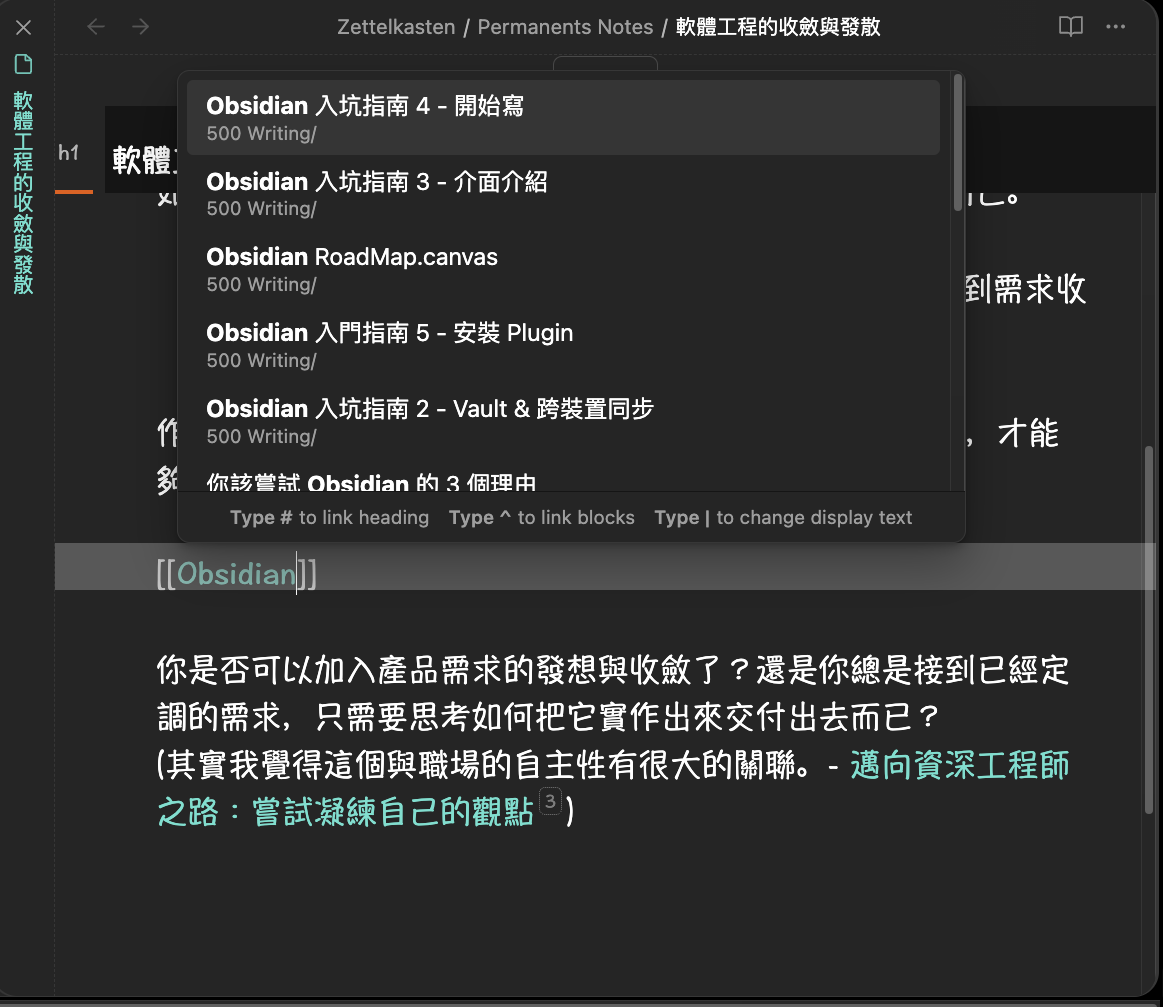
建立連結後,當我們滑鼠點選該連結,將會自動連至該則筆記。
同時,我們也能在編輯時,將滑鼠移至連結上,點選 Ctrl (Command),可以直接「預覽」筆記內容:
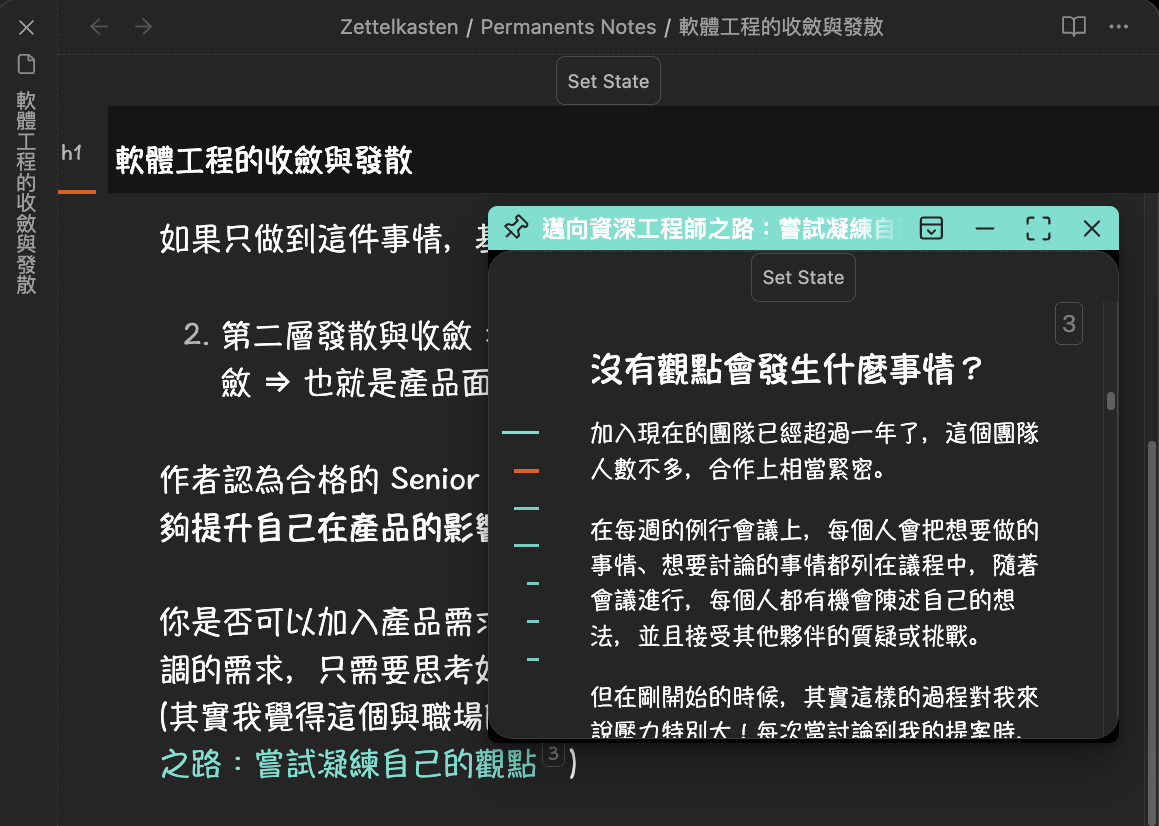
查看連結
Obsidian 針對每一則筆記,都提供了 “Graph View” 功能來查看筆記之間的關係。
我們可以展開右側的功能列,尋找 “Graph of Local View” 按鈕 :
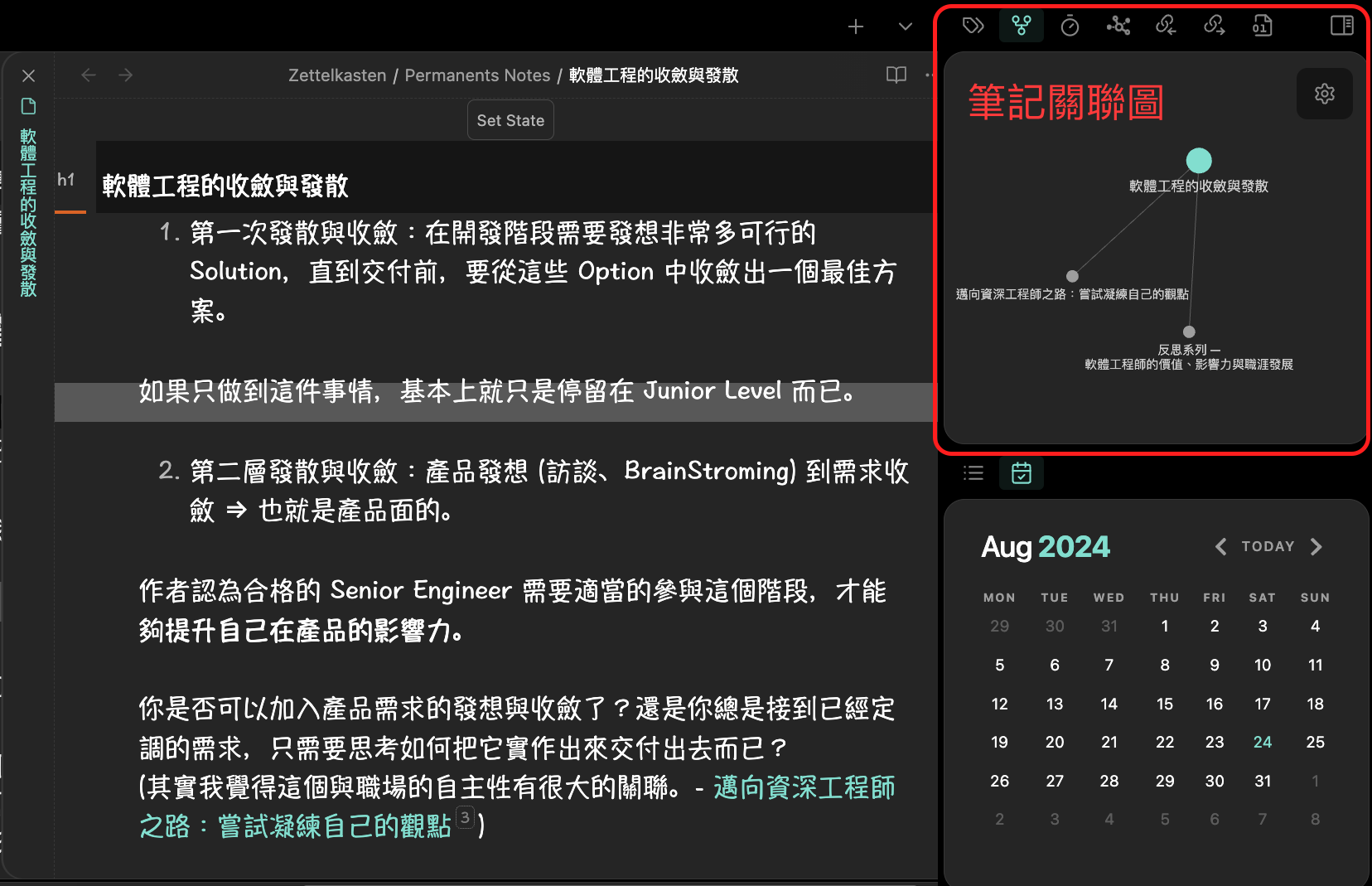
點選後,可以清楚地看到這一則筆記與其他筆記的連結關係。
除了單則筆記的連結圖外,我們也可以直接查看「整個 Vault」中的筆記關係圖,從左側功能列中,點選 “Open Graph View” 按鈕即可:
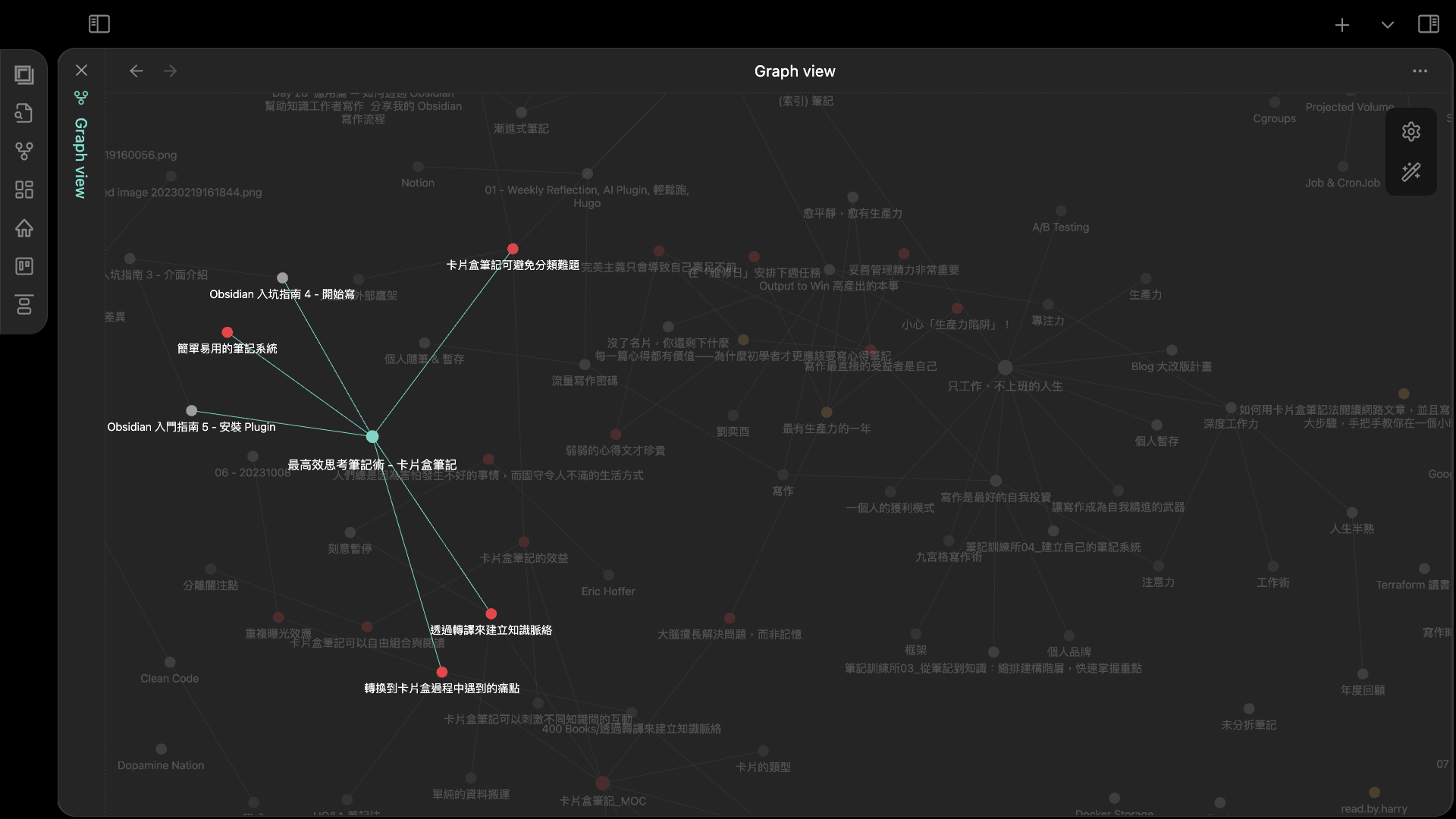
我個人非常喜歡互動式的筆記關聯圖,非常有建立「知識圖譜」的感覺,推薦有興趣的讀者可以實際體驗看看!
練習時間!
在今天這篇文章的分享中,介紹了 Obsidian 的基本寫作方式、切換模式以及如何「建立筆記間的連結」,是時候練習看看了!
試著思考並實作下列任務 :
思考並規劃自己的筆記該如何擺放?
Obsidian中並沒有任何規定,可以想想自己平常都記錄哪些內容,建立對應的資料夾。如果你沒有任何的想法,可以參考我先前的文章: 【筆記訓練所】04 — 如何管理雜亂的數位筆記 ? 試試 PARA 系統
實際建立 3 則筆記,並嘗試建立這 3 則筆記的連結。
打開 Graph View 模式,試著與關聯圖進行互動!
如果在過程中有遇到任何問題,歡迎留言或是來信交流,我們下次見!
如果你想第一時間接收到新文章,歡迎訂閱我的電子報!
(前往下集: Obsidian 入坑指南 #5 : 認識 Core Plugin (上))